42 fantastiche nuove funzionalità in iOS 15.4 per iPhone: aggiornamenti delle app, modifiche nascoste e altro!
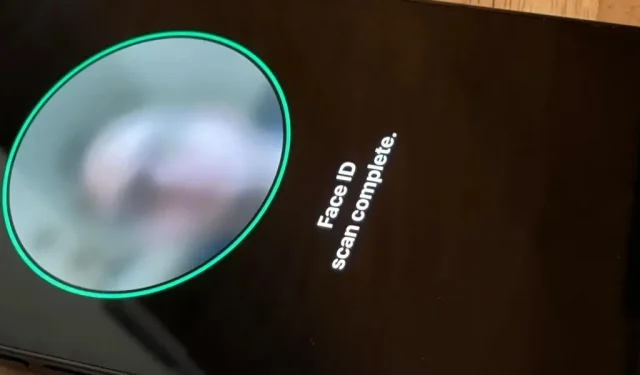
L’aggiornamento iOS 15.4 di Apple per iPhone è uscito dopo 46 giorni di beta test e include alcune fantastiche funzionalità che non vorrai perderti. Ecco tutto ciò che devi sapere sul nuovo software.
Il software iOS 15.4 è disponibile per gli sviluppatori dal 27 gennaio 2022 e per i beta tester pubblici dal 28 gennaio. il suo nuovo iPhone SE, tra le altre cose. Apple ha rilasciato la build finale di iOS 15.4 e iPadOS 15.4 per iPad lunedì 14 marzo.
Puoi scaricare e installare l’aggiornamento manualmente tramite Impostazioni -> Generali -> Aggiornamento software o attendere l’aggiornamento automatico di notte se lo hai configurato. Se non sei ancora pronto, dai un’occhiata alle funzionalità qui sotto per vedere cosa ti stai perdendo!
Oltre 100 nuovi emoji
L’ultimo grande aggiornamento delle emoji per iPhone è stato quasi 11 mesi fa in iOS 14.5, ma le nuove emoji erano disponibili nello standard Unicode 14.0 anche prima che Apple rilasciasse iOS 15.0. Apple sta finalmente dando vita all’emoji mancante in iOS 15.4. Ci sono 37 nuovi personaggi in totale – 112 se si contano tutte le tonalità della pelle – e arriveranno anche su iPadOS 15.4 e macOS 12.3.
I momenti salienti includono “Melting Face”, “Welcoming Face”, “Face Holding Back Tears”, “Lip Biter”, “Pregnant Man”, “Pregnant Woman”, “Man with Crown”, “Troll”, “Coral”, “Lotus , Nido vuoto, Nido con uova, Batteria scarica, Bolle e vari gesti delle mani, incluso un selettore di emoji con stretta di mano che ti consente di selezionare diverse combinazioni di tonalità della pelle. Vai alla nostra nuova guida emoji per iOS 15.4 per vedere tutte le opzioni di emoji e tonalità della pelle.
Apple ha anche aggiornato la sua emoji Face with Hand Over Mouth con un sorriso, occhi sorridenti e guance arrossate, che è più in linea con il modo in cui altre piattaforme l’hanno usata. Il vecchio design è stato modificato in “Face with open eyes” e “Hand over mouth”, che è stato aggiunto in Unicode 14.0 per tutte le piattaforme.
- Guardali tutti: nuove emoji in iOS 15.4, iPadOS 15.4 e macOS 12.3
Usa Face ID con una maschera
Apple ha precedentemente aggiunto aggiornamenti relativi alla maschera in iOS 13.5 e iOS 14.5 per facilitare lo sblocco di iPhone mentre si indossa una copertura per il viso, ma impallidiscono rispetto alla nuova funzione “Usa Face ID con maschera” di iOS 15.4 per iPhone 12 e versioni successive . significa che non è necessario inserire passcode o avere un Apple Watch.
La nuova modalità Face ID affina le caratteristiche uniche intorno ai tuoi occhi mentre la maschera nasconde il resto del tuo viso. È meno sicuro di una scansione integrale, ma circa mille volte più conveniente, soprattutto perché funziona anche con Apple Pay, compilazione automatica della password e accessi ad app di terze parti.
Nella mia esperienza, funziona molto bene quando sblocchi il tuo iPhone, ma può essere un po’ difettoso durante il processo di installazione. L’ultimo aggiornamento include un messaggio “Guarda in basso per sbloccare” sullo schermo per farti sapere che devi vedere meglio intorno ai tuoi occhi per autenticarti. Leggi la nostra guida completa alla nuova funzione “Utilizzo di Face ID con una maschera” in iOS 15.4 per saperne di più.
Note sul portachiavi iCloud
Se preferisci iCloud Keychain su LastPass o un altro gestore di password di terze parti, iOS 15.4 ha finalmente aggiunto note alle voci della password. Non puoi aggiungere note la prima volta che inserisci la tua password, ma una volta che è nell’elenco dei portachiavi iCloud, puoi fare clic su Aggiungi note per scrivere qualcosa sul sito web o sull’account.
Best practice per la sicurezza del portachiavi iCloud
Apple include linee guida sulla sicurezza per il portachiavi iCloud che ti incoraggiano a cambiare la tua password quando è a rischio di compromissione. Alcune di queste situazioni riguardano password facili da indovinare, password derivanti da violazioni dei dati, password riutilizzabili e password che contengono parole comuni.
Se non desideri modificare la tua password, iOS 15.4 ti consente di nascondere questi consigli in base al sito. Basta fare clic sulla X accanto all’avviso di sicurezza e fare clic su Nascondi. Puoi visualizzare tutti i “Consigli di sicurezza” nascosti nelle impostazioni, nonché ripristinarli tutti.
Aggiungi domini email personalizzati
Apple ha aggiunto il supporto del dominio di posta elettronica personalizzato per iCloud Mail in iOS 15, ma puoi aggiungere i tuoi domini solo tramite iCloud.com. iOS 15.4 ha un modo più semplice che ti consente di aggiungere domini dalle impostazioni di iCloud. Tocca il tuo ID Apple nella parte superiore delle Impostazioni, quindi vai su iCloud -> iCloud Mail -> Dominio email personalizzato per iniziare.
Menu di posta di iCloud nelle impostazioni
Per fare spazio ai domini di posta elettronica personalizzati, come mostrato sopra, Apple ha spostato il menu Mail nelle impostazioni di iCloud dal basso verso l’alto, dove si trovava l’interruttore di iCloud Mail. L’interruttore ora appare all’interno del menu, incluso tutto dal vecchio menu Mail. Vai su Impostazioni -> [Il tuo ID Apple] -> iCloud -> iCloud Mail per verificarlo.
Nuova voce Siri americana neutrale rispetto al genere
Siri ha una nuova voce americana neutra rispetto al genere che puoi impostare per l’Assistente. L’ultima volta abbiamo ricevuto nuove voci Siri in iOS 14.5, quindi è bello avere un’altra opzione. Vai su Impostazioni -> Siri e ricerca -> Siri Voice, quindi seleziona Americano. Ora vedrai cinque opzioni sotto l’intestazione Voce invece di quattro.
Siri può mostrare data e ora offline
In passato, quando avevi una connessione Internet scadente o attivavi la modalità aereo, Siri non poteva dirti la data o l’ora. Per quanto folle possa sembrare, iOS 15.4 risolve questo problema in modo da poter ottenere la data e l’ora correnti in base al tuo iPhone mentre sei offline. Tuttavia, funziona solo su dispositivi con chip A12 Bionic o A12Z Bionic o più recenti. Ciò significa almeno un iPhone XS o un iPad Pro (4a generazione) rispettivamente.
Siri non può fornire ora/data quando è offline in iOS 15.3.1 (a sinistra), ma può farlo in iOS 15.4 (a destra).
Impostazioni di notifica dell’App Store
Ora puoi attivare o disattivare le notifiche Nuove funzionalità e aggiornamenti o Consigli e offerte per l’App Store. Prima era o tutto o niente. Per apportare modifiche, tocca l’icona del tuo profilo App Store, quindi Notifiche. Puoi anche accedere a queste opzioni da Impostazioni -> Notifiche -> App Store -> Impostazioni di notifica dell’App Store (o Impostazioni -> App Store -> Notifiche -> “Impostazioni di notifica dell’App Store).
Comprimi gli alberi delle cartelle nella posta
L’app Apple Mail ha un piccolo ma molto prezioso aggiornamento alla vista principale della casella di posta, che elenca tutti i tuoi account di posta elettronica.
Mentre scorri le tue caselle di posta, puoi toccare un account per vedere tutte le cartelle e i tag che hai creato e in cui hai nascosto le email, oltre a posta indesiderata, cestino, bozze e inviate. Prima di iOS 15.4, tutte le cartelle e le etichette personalizzate sembravano ingombranti poiché mostravano automaticamente la directory principale della cartella e tutte le sue sottodirectory. Quindi, se avessi cartelle all’interno di cartelle, le vedresti tutte.
Lo fa ancora in iOS 15.4, solo ora hai la possibilità di comprimere e nascondere le sottocartelle e ricorderà le tue preferenze. Puoi quindi distribuirli quando devi scavare più a fondo.
Scansione del testo semplificata in note e promemoria
Ora è più facile lavorare con il testo in tempo reale nelle app Note e Promemoria. In passato, dovevi premere a lungo sull’area in cui desideri scansionare e inserire il testo da un documento fisico, quindi selezionare l’icona Live Text per iniziare. Ora posiziona il cursore nella posizione desiderata, fai clic sull’icona della fotocamera nella barra degli strumenti e seleziona Scansione testo.
Notifica all’avvio nell’automazione dei collegamenti
Le scorciatoie sono ottime per automatizzare le attività, ma contengono molte notifiche non necessarie che possono interferire visivamente con il tuo lavoro. Sebbene iOS 15.4 non risolva tutti i problemi di notifica delle etichette, risolve alcuni automatismi (da non confondere con le etichette normali).
Ora, invece di visualizzare l’avviso Avvia automazione, non vedrai nulla che renda l’automazione più un processo in background che vorresti che fosse. L’impostazione è correlata all’automazione, quindi puoi salvare gli avvisi con qualsiasi automazione desideri. Consulta il nostro articolo completo sul blocco delle notifiche “Avvia la tua automazione” per l’automazione per vedere come funziona.
Prima e dopo. Tieni presente che non rimuove gli avvisi Click to Reply.
nuovi glifi per le etichette delle azioni
Se usi molto le scorciatoie, noterai nuove icone glifo per molte azioni. Ci sono circa 50 aggiornamenti di icone nella sola sezione Script, che sono completamente diversi o presentano modifiche minori come un nuovo colore o un design di icone alternativo. Ad esempio, tutte le attività della calcolatrice hanno icone separate, non solo l’icona dell’app Calcolatrice.
Simboli di azione in iOS 15.3.1 (a sinistra) e iOS 15.4 (a destra).
Promemoria Tag supporto per le etichette
Un’altra piccola ma importante modifica alle scorciatoie è il supporto dei tag per l’app Promemoria. Ora puoi aggiungere, rimuovere o cercare tag promemoria in etichette e automazioni.
successive opzioni di visualizzazione
Se salvi programmi TV e film nella sezione In coda dell’app Apple TV, potresti aver notato che mostra poster per tutti i programmi non riprodotti e fotogrammi fissi da dove avevi interrotto nei titoli non finiti. Se non ti piacciono quei fotogrammi fissi, puoi andare su Impostazioni -> TV -> Schermo successivo, nuovo menu e selezionare Poster invece di Cornice.
Cornici fisse (a sinistra) e poster (a destra) per giochi incompiuti.
Miglioramenti alla sicurezza della schermata di blocco di Apple Wallet
In precedenza, quando aprivi l’interfaccia di Apple Pay e Apple Wallet facendo doppio clic sul pulsante laterale o sul pulsante Home, tutte le tue carte di pagamento e fedeltà venivano visualizzate contemporaneamente. Per migliorare la sicurezza, Apple ora richiede di utilizzare Face ID, Touch ID o un passcode prima di mostrarti qualsiasi carta.
filtri di ordinamento nei podcast
L’app Podcast riceve un piccolo ma importante aggiornamento in iOS 15.4 che offre funzionalità di ordinamento dei podcast. Se un podcast ha più stagioni, che tu le abbia o meno nella tua libreria, vedrai un selettore di stagioni per selezionare quella che desideri. Puoi quindi filtrare le stagioni per i podcast nella tua libreria in base a tutti gli episodi, non riprodotti, scaricati, salvati e riprodotti.
Selezione della fotocamera migliorata con lente d’ingrandimento
Quando hai un controllo “Fotocamera” aggiunto all’interfaccia dell’applicazione “Lente d’ingrandimento”, quando fai clic su di esso, puoi scegliere tra le fotocamere “Fronte” e “Posteriore”. Toccandolo ora cambia automaticamente la fotocamera sui modelli di iPhone senza teleobiettivi o obiettivi macro.
Su un modello di iPhone 13 o 13 Pro, toccandolo puoi scegliere tra Auto, Primo piano e Frontale. La modalità automatica funziona con obiettivi grandangolari e teleobiettivi, la modalità primo piano utilizza le funzionalità macro della fotocamera ultra grandangolare e la modalità frontale utilizza la fotocamera selfie. Auto ha una normale icona della fotocamera, Close-up ha un fiore (usato per avere una foglia) e Front ha una fotocamera con frecce che corrono una dopo l’altra in un cerchio (usato per avere un’icona del profilo).
Messaggio di avviso durante l’installazione di AirTag
Il 10 febbraio 2022, Apple ha rilasciato una dichiarazione secondo cui gli AirTag vengono utilizzati in modo improprio dagli aggressori per rintracciare e perseguitare le persone anziché gli oggetti personali. In esso, Apple ha annunciato diversi aggiornamenti software imminenti per prevenire l’uso dannoso e criminale di AirTag e iOS 15.4 sembra essere uno di quegli aggiornamenti.
Ora, la prima volta che imposti un AirTag nell’app Dov’è, vedrai un messaggio diverso dopo averlo nominato. Invece di dire semplicemente che l’AirTag sarà registrato sul tuo ID Apple, dice:
AirTag è esclusivamente per il monitoraggio degli articoli che ti appartengono.
Usare AirTag per rintracciare le persone senza il loro consenso è un crimine in molte parti del mondo.
AirTag è progettato per essere scoperto dalle vittime e consente alle forze dell’ordine di richiedere informazioni identificative sul proprietario.
Scheda “Io” aggiornata in Dov’è
Prima di iOS 15.4, la scheda Io nell’app Dov’è aveva un interruttore per gli avvisi di sicurezza degli articoli. Disattivarlo lo disabiliterebbe e richiederebbe all’utente “Il proprietario dell’oggetto sconosciuto sarà in grado di vedere la tua posizione e non riceverai più notifiche quando viene rilevato un oggetto sconosciuto che si muove con te”.
Questo interruttore non è presente in iOS 15.4 ed è stato sostituito con i collegamenti “Imposta notifiche di ricerca” e “Imposta notifiche di tracciamento”. Nel primo caso andrai su Impostazioni -> Notifiche -> Latitude, e nel secondo caso andrai alla nuova voce di menu Impostazioni -> Notifiche -> Notifiche di tracciamento.
La scheda Trova il mio io in iOS 15.3.1 (a sinistra) e iOS 15.4 (a destra).
notifica di tracciamento personalizzata per Dov’è
Espandendo la funzione sopra, ora puoi controllare quello che era l’interruttore degli avvisi di sicurezza dell’articolo in Dov’è. Puoi accedere alle impostazioni dalla scheda Io in Dov’è o tramite Impostazioni -> Notifiche -> Notifiche di tracciamento. Tuttavia, ogni volta che modifichi qualcosa nelle notifiche di tracciamento, l’avviso non viene visualizzato, come accadeva quando disattivavi l’interruttore “Avvisi di sicurezza articolo” prima di iOS 15.4. Questo potrebbe cambiare nei futuri aggiornamenti.
Widget della carta Apple
Se disponi di una Apple Card, iOS 15.4 fornisce un widget per visualizzare rapidamente il saldo, il credito disponibile e l’attività di spesa. Puoi aggiungerlo alla schermata Oggi o alla schermata Home.
Clicca per pagare
Se vendi prodotti, tocca per pagare in iOS 15.4 rende molto più facile accettare più tipi di pagamenti. In passato, dovevi fare affidamento su accessori di terze parti per accettare pagamenti con carta di debito e di credito sul tuo iPhone. Ora chiunque abbia un iPhone X o successivo registrato presso l’ Apple Business Register può accettare pagamenti con carta di persona senza accessori.
Inoltre, può anche accettare pagamenti personali effettuati con Apple Pay e altri portafogli digitali compatibili con NFC come Google Pay e Samsung Pay. È necessario un fornitore di elaborazione dei pagamenti di terze parti, come Stripe o Shopify, quindi Tap to Pay è una funzionalità dietro le quinte fino a quando uno di questi fornitori non aggiunge supporto.
Comoda ricerca di contenuti audio nelle notizie
Se sei abbonato a Apple News, puoi trovare altri contenuti audio da ascoltare nelle schede Oggi e Audio. Ad esempio, puoi vedere la scelta dell’editore nella scheda Audio, i pulsanti Anteprima audio nel feed Oggi per coloro che non hanno un abbonamento e altre modifiche.
Supporto per elementi di dialogo HTML in Safari
Chrome, Edge e Firefox supportano l’elemento HTML <dialog> e finalmente lo fa anche Safari in iOS 15.4 . Gli elementi della finestra di dialogo possono essere modali o non modali, dove modale limita l’interazione sulla pagina web solo alla finestra modale, mentre modale consente comunque all’utente di interagire con il resto del contenuto della pagina web.
Sebbene i metodi di avviso, conferma e suggerimento JavaScript siano convenienti, non sono consigliati a causa del loro comportamento di blocco degli script. Ecco perché negli ultimi anni abbiamo lavorato con altri fornitori di browser per migliorare la specifica <dialog>. Le conversazioni più importanti hanno riguardato l’accessibilità.
Puoi trovare casi d’uso più avanzati come le finestre di dialogo di pagamento online. Attualmente sono accessibili da soluzioni personalizzate da framework come Bootstrap. Sfortunatamente, non sono comodi da usare e non sono sempre disponibili. Riteniamo che il Web meriti una soluzione semplice e priva di errori per questi casi d’uso… Safari 15.4.. . introduce l’elemento <dialog> per questo motivo!
La cosa migliore del nuovo supporto di Safari è che gli elementi <dialog> sono ora supportati anche in browser iOS di terze parti come Chrome, Edge e Firefox. Se desideri vederlo in azione, dai un’occhiata ad alcune delle demo disponibili online per sapere quando arriverà. Vedere il comunicato stampa WebKit , il blog GreenRoots e CSS-Tricks per esempi.
notifiche push dell’applicazione web
C’è un interruttore “Push API” nelle funzionalità avanzate “sperimentali” di Safari per iOS 15.4, che è disabilitato per impostazione predefinita. Sebbene non sembri ancora attivo, consentirà agli sviluppatori di app Web progressive di mostrarti le notifiche, che puoi scegliere di consentire o non consentire, nel Centro operativo, in modo simile a come funzionano in Safari su macOS.
L’API Push è abbinata a una nuova funzione sperimentale “Notifiche Web in linea” che è arrivata contemporaneamente, solo che questa funzione ora manca in iOS 15.4. Presumibilmente, l’API Push invierà informazioni dal server al service worker. Al contrario, le notifiche web incorporate invieranno i dati di quel service worker all’utente come notifica push. Apple potrebbe averlo implementato nel codice principale di Safari.
Realtà aumentata e virtuale per applicazioni web
Un’altra entusiasmante funzionalità sperimentale di Safari in iOS 15.4 è il supporto WebXR, che consente agli sviluppatori di app Web di fornire esperienze di realtà aumentata e virtuale senza creare un’app iOS. Safari aveva un supporto minore per WebVR, ma WebXR è il futuro per consentire agli sviluppatori Web di utilizzare ARKit di Apple. Ci sono quattro pulsanti di opzione WebXR in Safari:
- Modulo di realtà aumentata WebXR (disabilitato per impostazione predefinita)
- API per dispositivi WebXR (disabilitata per impostazione predefinita)
- Modulo WebXR Gamepads (disabilitato per impostazione predefinita)
- Modulo di input manuale WebXR (disabilitato per impostazione predefinita)
Funzionalità sperimentali in Safari
Oltre a queste due note funzionalità sperimentali di Safari descritte sopra, Apple ha rimosso le seguenti opzioni:
- Segnalazione di violazione COOP e COEP
- Processo GPU: rendering della tela
- Processo GPU: supporti
- Processo GPU: acquisizione video
- WebM audio
- API di flussi incorporati WebRTC
- Codec della piattaforma WebRTC nel processo GPU
- Scrivi l’API del flusso
Ma ne sono stati aggiunti più di 30 nuovi con cui giocare:
- :has() pseudo-classe (abilitata per impostazione predefinita)
- Divisione della sorgente di trasmissione (attivata per impostazione predefinita)
- Interoperabilità CSS 3D Transform (disabilitata per impostazione predefinita)
- Colore principale CSS (attivato per impostazione predefinita)
- Livelli CSS a cascata (abilitati per impostazione predefinita)
- Richieste contenitore CSS (disabilitate per impostazione predefinita)
- Spazi colore di interpolazione del gradiente CSS (disabilitato per impostazione predefinita)
- Interpolazione alfa premoltiplicata gradiente CSS (abilitata per impostazione predefinita)
- Sicurezza input CSS (disabilitata per impostazione predefinita)
- Percorso animazione CSS (disattivato per impostazione predefinita)
- Experimental MediaSource Inline Painting (disabilitato per impostazione predefinita)
- Processo GPU: rendering DOM (disabilitato per impostazione predefinita)
- Elementi HTML <model> per un singolo documento (disabilitato per impostazione predefinita)
- Link Sanitizer (disabilitato per impostazione predefinita)
- Decodificatore audio Opus (attivato per impostazione predefinita)
- API delle autorizzazioni (disabilitata per impostazione predefinita)
- Preferisci gli aggiornamenti del rendering della pagina a circa 60 fps (abilitato per impostazione predefinita)
- API push (disabilitata per impostazione predefinita)
- RequestVideoFrameCallback (abilitato per impostazione predefinita)
- Funzionalità di risoluzione multimediale (disabilitata per impostazione predefinita)
- Scorri fino a una parte di testo (disabilitato per impostazione predefinita)
- Precaricamento della navigazione di Service Worker (abilitato per impostazione predefinita)
- SharedWorker (disabilitato per impostazione predefinita)
- API Track Configuration (disattivata per impostazione predefinita)
- Rilevatore audio Vorbis (abilitato per impostazione predefinita)
- Effetti di animazione Web personalizzati (disattivati per impostazione predefinita)
- Frequenza fotogrammi dell’animazione Web personalizzata (disattivata per impostazione predefinita)
- API Web Lock (abilitata per impostazione predefinita)
- API WebRTC Encoded Transform (abilitata per impostazione predefinita)
- API WebRTC SFrame Transform (disabilitata per impostazione predefinita)
- Modulo di realtà aumentata WebXR (disabilitato per impostazione predefinita)
- API per dispositivi WebXR (disabilitata per impostazione predefinita)
- Modulo WebXR Gamepads (disabilitato per impostazione predefinita)
- Modulo di input manuale WebXR (disabilitato per impostazione predefinita)
- attributo inert (disattivato per impostazione predefinita)
Ripristina tutte le funzionalità sperimentali di Safari
Parlando delle funzionalità avanzate “sperimentali” di Safari, c’è molto da attivare e disattivare. Se modifichi più di un’impostazione WebKit sperimentale, molto probabilmente dimenticherai quali sono state modificate in seguito. Prima di iOS 15.4, non era facile cancellare tutte le impostazioni. Ora è disponibile un pratico pulsante “Ripristina tutti i valori predefiniti”. Tocca questo e tutto tornerà immediatamente ai valori predefiniti.
Migliorato il supporto del controller DualSense
Lo snippet di codice disponibile, GCDualSenseAdaptiveTrigger, offre agli sviluppatori di giochi la possibilità di utilizzare l’aggiornamento del firmware Sony Adaptive Trigger per il controller wireless DualSense di PlayStation 5. Ciò significa che nel complesso il gioco migliora quando si utilizza il controller DualSense con alcuni giochi su Sony Remote Play.
Avvia SharePlay da un foglio condiviso
Qualsiasi app può attingere all’API SharePlay se desidera offrire una delle funzionalità più interessanti di iOS 15 e iOS 15.4 offre agli sviluppatori un altro modo per abilitare SharePlay: la possibilità di avviare SharePlay dall’elenco di condivisione del tuo iPhone. L’inclusione dell’API GroupActivities in tutte le tue app preferite può richiedere del tempo, quindi non sorprenderti se non la vedi subito.
Avvia SharePlay da Apple Music
Un’altra nuova funzionalità di SharePlay è l’avvio di una sessione musicale SharePlay direttamente dall’app Apple Music. Tutti i partecipanti richiedono un abbonamento Apple Music attivo.
Per provarlo, tocca l’icona con i puntini di sospensione (•••) accanto a una playlist, un brano o un album, quindi tocca la nuova icona SharePlay. Fare clic su “Continua” nella schermata iniziale di SharePlay, se viene visualizzata, selezionare il contatto o i contatti e fare clic sul pulsante “FaceTime” per avviare la chiamata.
Accedi alle app Passkey su Mac e iPad
Gli aggiornamenti di Apple a iOS 15, iPadOS 15 e macOS Monterey includono una nuova funzione di passcode del portachiavi iCloud che ti consente di registrarti e accedere alle app mobili e web con Face ID o Touch ID. Non devi preoccuparti delle password poiché il tuo dispositivo crea e archivia credenziali di chiave privata/pubblica univoche per ciascun account.
Con iOS 15.4, ora puoi accedere al tuo Mac e iPad autenticandoti sul tuo iPhone con identificazione biometrica. Ad esempio, questo è utile quando crei un account con Face ID sul tuo iPhone e desideri accedere a un’app sul tuo Mac o iPad che non ha Face ID.
Supporto Wi-Fi integrato per HomePod
Quando sei connesso ad alcune reti Wi-Fi, potrebbe apparire una schermata di accesso per accettare i termini o accedere con un nome utente e una password. I captive portal sono comuni nelle camere d’albergo, negli aeroporti, nei dormitori, nei caffè, nelle scuole e in altri luoghi pubblici o comuni, ma presentano un grosso problema: HomePod non può connettersi ad essi. Almeno fino a iOS 15.4. Con il nuovo firmware, il tuo HomePod sposterà la pagina di accesso al portale autorizzato sul tuo iPhone in modo da poter completare la connessione.
aggiornamenti software tramite dati mobili
Molti utenti hanno segnalato di aver visualizzato i messaggi “Usa dati cellulare per scaricare” o “Usa dati mobili per scaricare” al primo aggiornamento a iOS 15.4 tramite la pagina di aggiornamento software. Lo abbiamo già visto per le reti 4G/LTE e 5G, ma sembra che l’invito venga ora visualizzato in più regioni per entrambe.
Le opzioni che abbiamo visto includono ” Scarica tramite cellulare “, ” Scarica tramite rete mobile ” e ” Scarica tramite Wi-Fi “. La pagina di supporto , che è stata aggiornata l’ultima volta nel dicembre 2021 sul sito Web di Apple, afferma “Per migliorare la velocità di download, evita di scaricare altri contenuti e usa una rete Wi-Fi se puoi”, sottintendendo che le reti cellulari sono un gioco leale.
Potrebbe non essere una novità per tutti, ma sempre più persone ne vedono l’opportunità.
nuove icone glifo per AirPods
Quando vai su Impostazioni -> Accessibilità e guardi l’opzione “AirPods” sotto Physical & Motor, l’icona AirPods ora sembra un vero AirPods invece della solita immagine delle cuffie in-ear.
Chiamata SOS di emergenza impostata su chiamata in attesa per tutti gli utenti
Secondo Apple, “le impostazioni delle chiamate di emergenza SOS sono state modificate per utilizzare la chiamata in attesa per tutti gli utenti”. il grilletto torna a questo o continua la chiamata in attesa.
Media settimanale per il riepilogo del programma
Se visiti l’opzione “Riepilogo pianificazione” in Impostazioni di notifica su iOS 15.3 e versioni precedenti, vedrai “Notifica giornaliera media”. la scheda Applicazioni nel riepilogo. In iOS 15.4 ora è “Notifica settimanale media”.
aggiornamenti del menu di copertura
Alcune altre modifiche minori in iOS 15.4 possono essere visualizzate in Impostazioni -> Generali -> Informazioni.
Ogni volta che selezioni AppleCare+, Scaduto o Garanzia limitata, a seconda dello stato della copertura, vedrai una nuova scheda per l’app di supporto Apple se non l’hai ancora scaricata. Puoi fare clic su “Ottieni” sulla scheda per installare subito l’app. In passato era solo un collegamento “Ottieni l’app di supporto Apple” che apriva l’Apple Store nell’App Store.
Se hai già installato il supporto Apple, vedrai ancora la scheda come prima di iOS 15.4, solo che dice “Apple Support” invece di “Supporto” e “Siamo qui per aiutarti” invece di “Apple INSTALLATO”.
Inoltre, iOS 15.4 ha rimosso l’intestazione “Ottieni riparazione o supporto”, probabilmente perché la scheda stessa è più che sufficiente per iniziare una nuova sezione. Sotto la carta c’è una descrizione che prima non c’era, che dice quanto segue.
Pianifica una visita presso un Apple Store o un fornitore di servizi autorizzato Apple, chiama o chatta con un consulente, risolvi i problemi e altro ancora.
Carte digitali UE COVID
Sebbene non sia particolarmente utile per la maggior parte degli utenti statunitensi, vale la pena notare che iOS 15.4 ora supporta il formato del regolamento sui certificati digitali COVID dell’UE . Ciò significa che i cittadini e i residenti dell’UE possono utilizzare l’app Salute di Apple per scaricare e archiviare record di immunizzazione COVID-19 verificati, risultati di laboratorio e cronologia dei recuperi. Possono anche aggiungerli ad Apple Wallet per un rapido accesso.
supporto per Safari traduzioni in italiano e cinese
Lo strumento di traduzione per Safari, introdotto in iOS 14, ora supporta le lingue italiano e cinese (tradizionale). Quando Safari Translator è apparso per la prima volta, supportava solo inglese, spagnolo, cinese semplificato, francese, tedesco, russo e portoghese brasiliano.
correzioni di bug e correzioni di sicurezza
- Abbiamo risolto un problema per cui le app di terze parti non mostravano tutte le animazioni fino a 120 Hz sui modelli di iPhone 13 con display ProMotion. Gli sviluppatori possono utilizzare le API del blocco UIView o UIViewPropertyAnimator per creare animazioni.
- Risolve un problema per cui il tuo iPhone caricava Siri e le registrazioni di dettatura sui server Apple anche se hai scelto di non condividere le registrazioni e le interazioni vocali per migliorare le funzionalità. Il precedente aggiornamento iOS disattivava la condivisione per tutti i dispositivi interessati, ma iOS 15.4 visualizza nuovamente la schermata di configurazione “Migliora Siri e dettatura” durante il processo di installazione.
- Abbiamo risolto un problema per cui la tastiera inseriva un punto tra i numeri digitati.
- Abbiamo risolto un problema che impediva l’apertura degli articoli dai widget Notizie nella vista Oggi.
- Risolve un problema che impediva a foto e video di sincronizzarsi sempre con la libreria foto di iCloud.
- Abbiamo risolto un problema che causava la chiusura imprevista della funzione Accessibilità schermo ad alta voce in Libri.
- Abbiamo risolto un problema per cui l’ascolto dal vivo non si spegneva sempre quando era disconnesso dal Centro di controllo.
- Risolve vari problemi di sicurezza relativi a Accelerate Framework, AppleAVD, AVEVideoEncoder, Cellular, CoreMedia, FaceTime, driver GPU, ImageIO, IOGPUFamily, iTunes, core, libarchive, markup, MediaRemote, NetworkExtension, Phone, Preferences, Sandbox, Siri, SoftwareUpdate, UIKit, VoiceOver, WebKit e Wi-Fi.
Controllo universale (iPad, Mac)
Sebbene non sia una funzionalità di iOS 15.4, iPadOS 15.4 e macOS 12.3 hanno qualcosa chiamato Controllo universale. Questa funzione ti consente di utilizzare la stessa tastiera, mouse e trackpad con iPad e Mac. Ad esempio, puoi spostare il cursore del Mac sull’iPad, utilizzare la tastiera del Mac per inserire testo sull’iPad o trascinare e rilasciare i contenuti da un dispositivo all’altro. Per farlo funzionare è necessario:
- iPadOS 15.4 e macOS 12.3
- Tutti i dispositivi hanno effettuato l’accesso allo stesso account iCloud
- Autenticazione a due fattori abilitata per iCloud
- Bluetooth, Wi-Fi e Handoff abilitati su tutti i dispositivi
- I tuoi dispositivi si trovano a una distanza massima di 10 metri l’uno dall’altro
Sfortunatamente, Universal Control non funziona da iPad a iPad, iPhone o Apple Pencil. Tastiere e mouse di terze parti sono supportati su iPhone, quindi forse un giorno vedremo Universal Control. Anche se non scommetterei che accadrà presto.
Disattiva l’accesso iCloud (rimosso)
La prima beta di iOS 15.4 ha una nuova funzionalità nelle impostazioni di Password e sicurezza per iCloud che ti consente di disabilitare l’accesso a iCloud sul Web, il che significa che non sarai in grado di accedere al tuo account tramite iCloud.com. Proteggerà tutti i tuoi dati iCloud inclusi e-mail, calendario, contatti, foto, note, promemoria e file. Tuttavia, funzionerà comunque con Trova il mio se perdi il tuo iPhone.
Apple ha rimosso l’interruttore “Condividi dati iCloud online” nelle beta successive e nella versione finale, ma potremmo vederlo di nuovo poiché la funzione dipende da un aggiornamento lato server; Senza un aggiornamento lato server, includerlo nella versione beta era inutile, poiché non funzionava da solo.



Lascia un commento